在 pdf 文件的奇数页和偶数页中批量添加不同的页眉页脚
翻译:简体中文,更新于:2023-05-22 18:56
概要:在处理 PDF 文件时,有时我们需要在奇数页和偶数页上添加不同的页眉和页脚。这个需求可能出现在各种场景中,比如对于一本书籍,可能希望在左侧的奇数页显示章节名称,而在右侧的偶数页显示书名。通过在奇数页和偶数页中添加不同的页眉页脚,可以提高文档的可读性和专业性。手动批量添加这些信息可能会消耗大量时间和精力,本文内容就将为您详细介绍一种自动化的方式让您能一次性在 pdf 文件的奇数页和偶数页中批量添加不同的页眉页脚。
有时候,在 PDF 文件的奇数页和偶数页中添加不同的页眉页脚可以为文档提供更好的结构和信息展示。拿一本旅行目的地手册来说,该手册包含了各个旅行目的地的介绍、景点推荐和行程安排。为了使手册更具吸引力和易读性,奇数页上需要显示旅行目的地的名称和标志性图片作为页眉,并在偶数页上显示该目的地的相关信息和行程安排作为页脚。
为了实现在 PDF 文件中批量添加不同的页眉页脚,可以使用一款专业的批量文件处理工具,例如「我的ABC软件工具箱」。该工具提供了强大的功能和灵活的操作方式,使用户能够对 PDF、Word、PPT等多种类型文件进行全面的定制来满足不同场景下的需求。除此之外,它还提供了很多批量处理功能,批量转换格式、批量添加页眉页脚等。也提供了直观的用户界面和丰富的功能。以下是今天是解决方案操作步骤:
首先在软件主页中点击「文件内容」-「添加 PDF页眉页脚」。
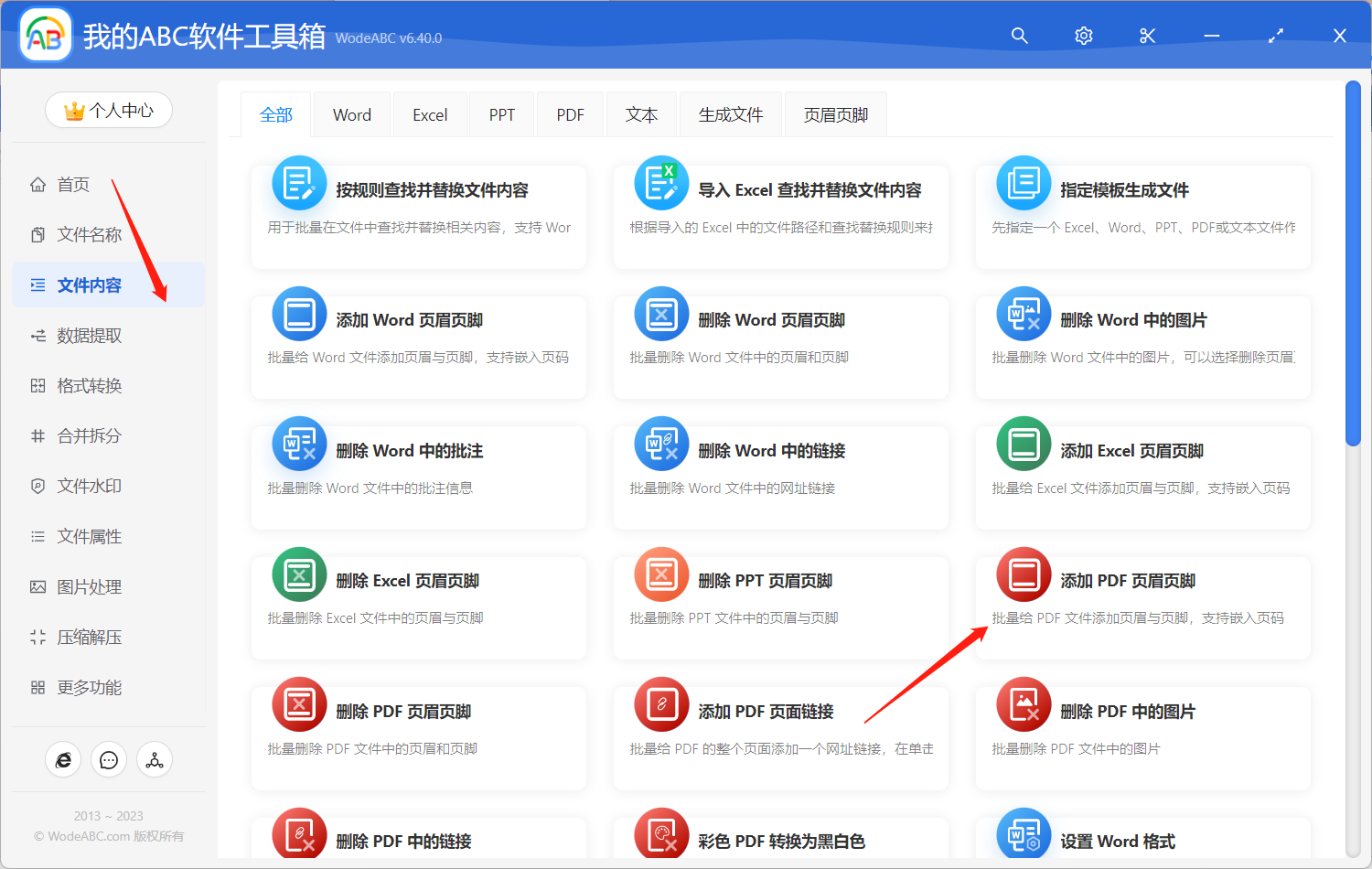
接着将需要给奇偶数页码分别添加页眉页脚的 PDF 文稿上传,您可以同时上传多份文件一起进行处理。
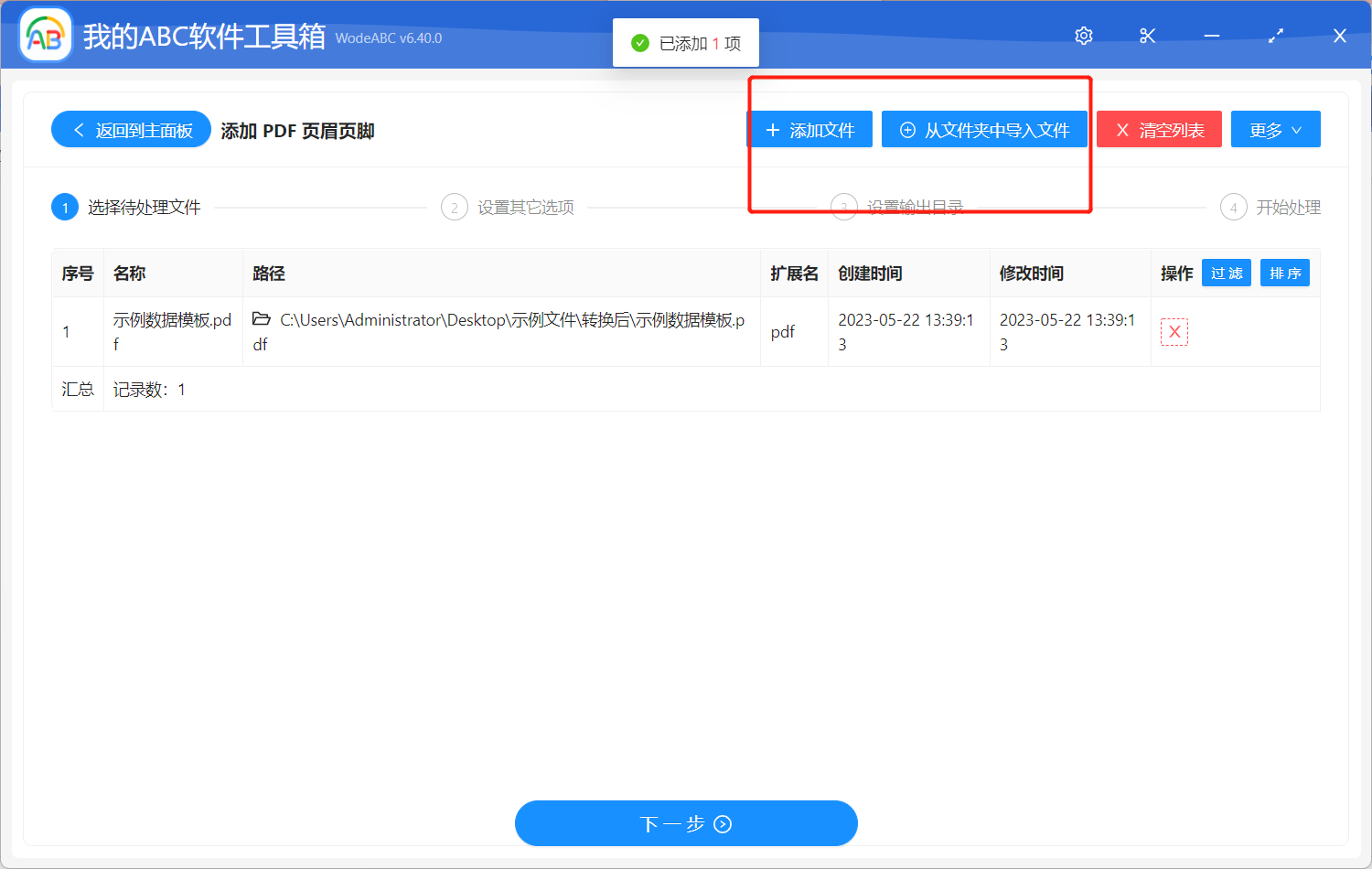
在下面的设置界面当中,首先选择添加内容为「页眉与页脚」,展示类型选择「区分奇偶页」。接着分别输入就具体页眉页脚的内容(注意:某些特殊的文本的输入规则可在说明处进行查看并进行复制到文本框中)。其他的选项您可以根据自己的需求设置,例如内容位置、字体样式及页边距等。
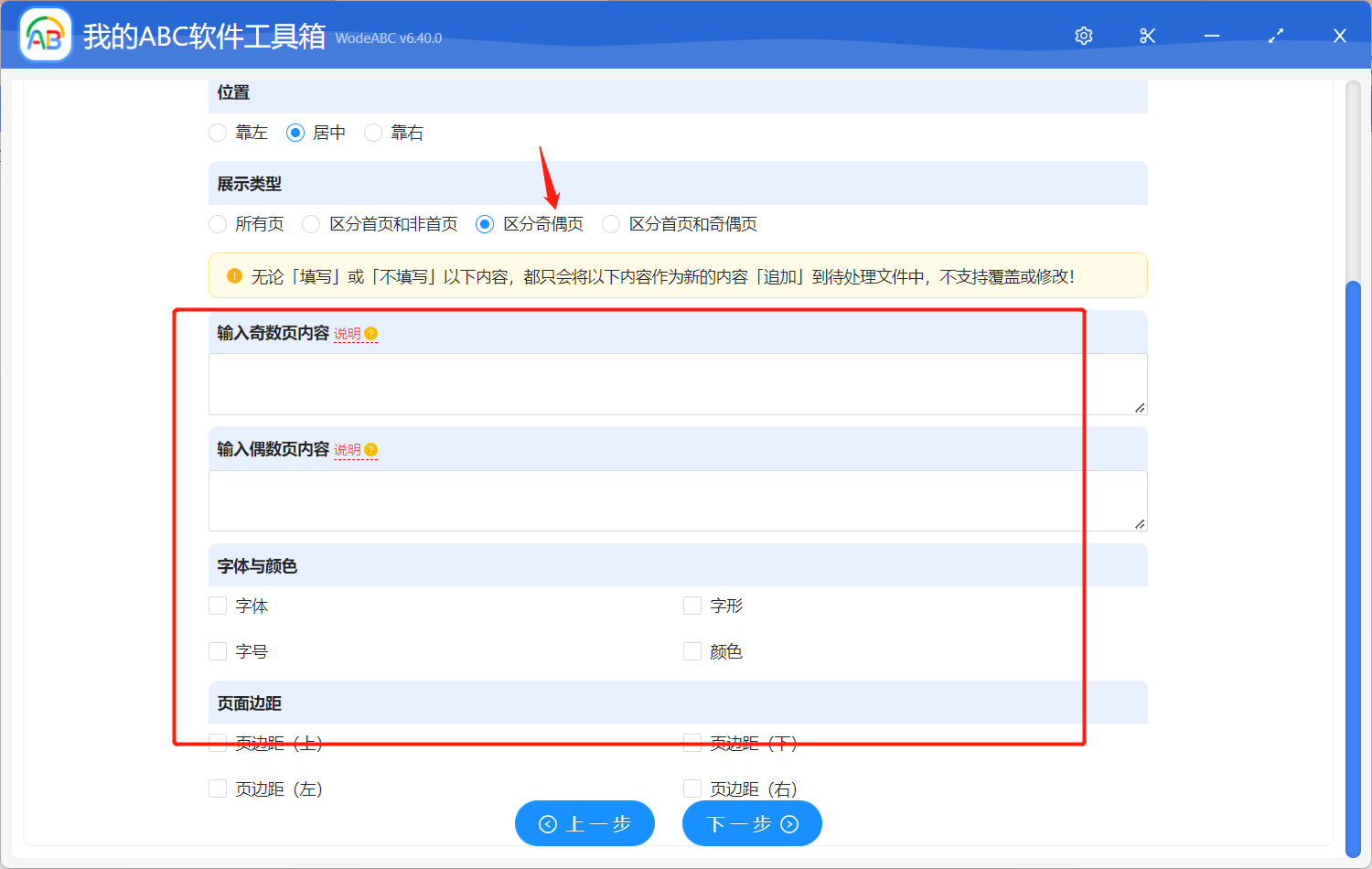
之后指定输出目录,点击开始“处理”即可。
等待处理完成后,可以在刚刚设置好的输出目录中就能找到输出文件。处理效果可参考下图,通过软件的自动批量处理,输出文件在保留原文件内容的基础上只给偶数页批量添加了页码信息作为页眉页脚,而奇数页没有,符合我在上一步中的设置要求。
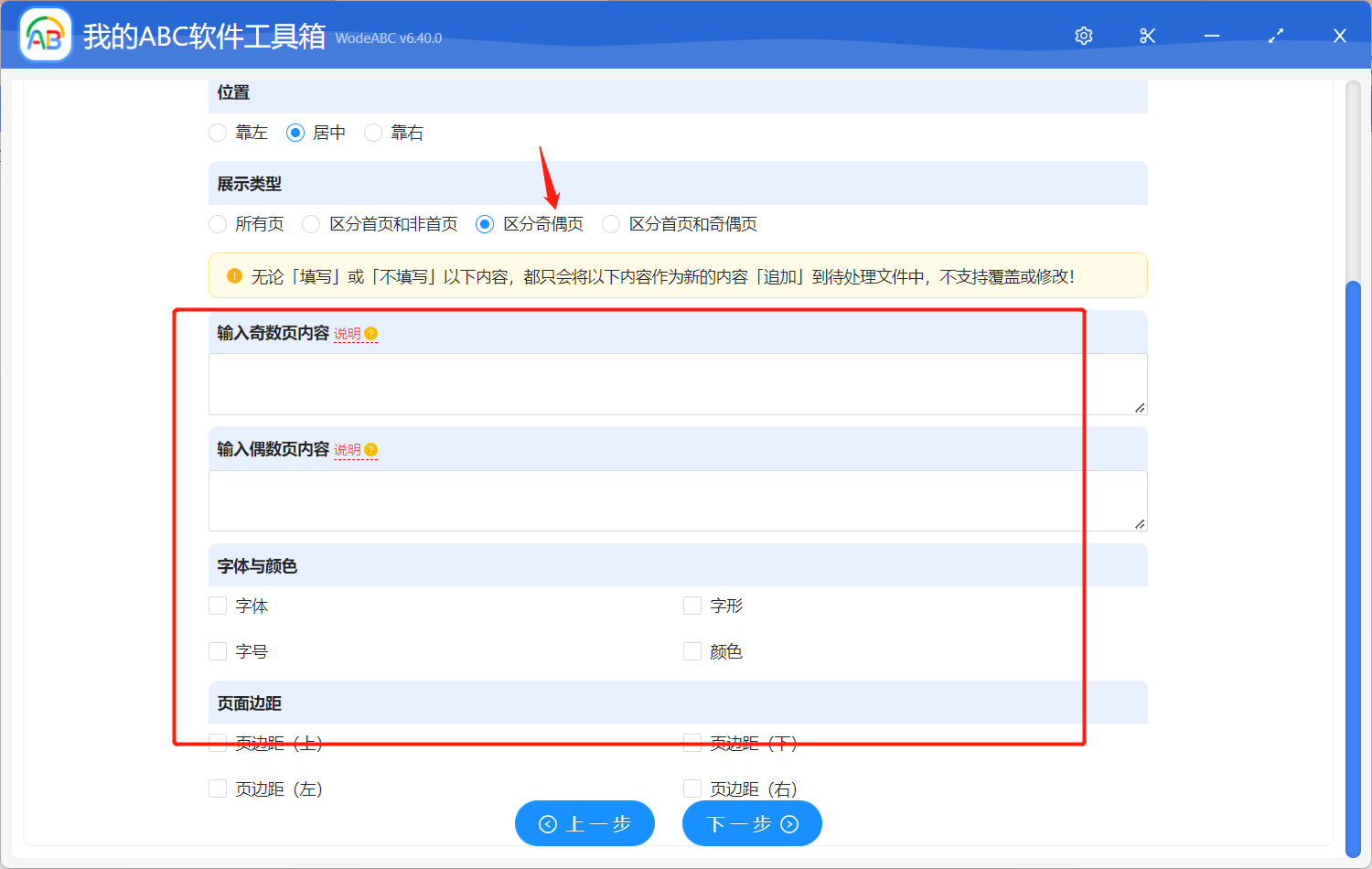
从文中我们得知,使用文中这样专业的批量文件处理工具可以带来诸多好处。首先,区分奇数页和偶数页的页眉页脚可以提高文档的可读性和专业性。通过合理安排不同内容的展示位置,读者可以更轻松地浏览和理解文档,同时感受到文档的整体结构和流程。这在制作书籍、设计报告、宣传材料等方面特别有用,可以提升文档的质量和吸引力。其次,它也极大地简化操作流程并节省时间。提高了工作效率,让我们能够轻松实现自定义的设计和排版要求。